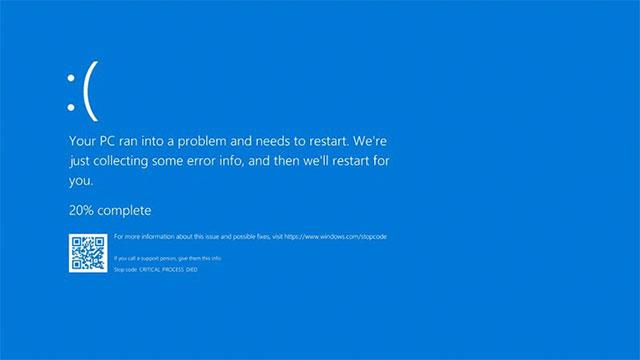Както Microsoft, така и Lenovo току-що официално признаха, че след актуализирането на Windows 10 2004 много лаптопи на Lenovo са се сблъскали с неприятни проблеми. Lenovo трябваше да създаде страница за поддръжка специално за клиенти, които имаха проблеми след "стартирането" на Windows 10.
Въз основа на отчетите на потребителите процентът на грешки и броят на грешките, които моделите лаптопи на Lenovo срещат след актуализиране до най-новата версия на Windows 10, са по-високи в сравнение с други устройства. За щастие повечето грешки се коригират бързо. Microsoft и Lenovo също си сътрудничат за разработването на корекция и скоро ще я пуснат.

Процентът на грешки и броят на грешките, които лаптопите на Lenovo срещат след актуализиране на Windows 10 2004, са по-високи в сравнение с други устройства
По-долу са всички известни проблеми на лаптопи Lenovo след актуализиране на Windows 10 2004 с временни корекции:
Лаптоп Lenovo има грешка в син екран
*Актуализирано на 21 септември:
Microsoft току-що официално издаде известие, потвърждаващо, че някои устройства на Lenovo може да изпитат грешка „син екран на смъртта“ (BSOD) във версия на Windows 10 2004 (актуализация от май 2020 г.) и екипът за разработка на Windows работи върху Ние работим с китайците Производителят на компютъра трябва да издаде корекция възможно най-скоро.
Този проблем беше открит за първи път през август тази година, след като самото Lenovo уведоми клиентите, че може да изпитат сериозни проблеми след актуализиране до Windows 10 версия 2004. Въпреки това, според За по-конкретно обяснение от Microsoft, проблемът изглежда възниква само на компютри с Инсталиран Lenovo Vantage. Това е софтуер, който Microsoft позволява да бъде предварително инсталиран на лаптопи Lenovo, за да събира потребителските навици за използване, за да оптимизира изживяването с течение на времето.
„Активирането на опцията Enhanced Windows Biometric Security в UEFI на Lenovo ThinkPad устройства, произведени през 2019 или 2020 г., има висок риск от причиняване на тази грешка. Когато софтуерът Lenovo Vantage се стартира, той може да се опита да осъществи достъп до конфигурационното пространство на PCI устройството по неподдържан начин, което води до системна грешка“, обясниха от Microsoft в наскоро публикувано изявление.
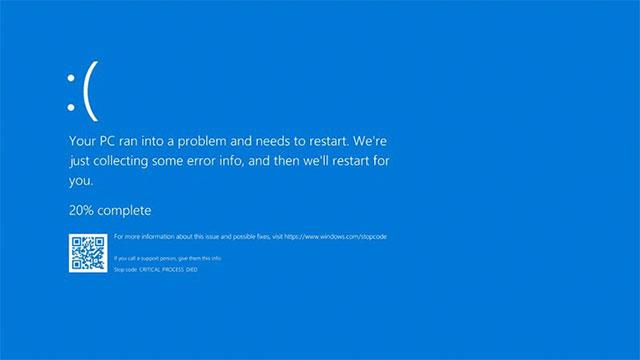
Грешка в синия екран
Въпреки че и Microsoft, и Lenovo заявиха, че работят активно по коригирането на грешката, все още не е ясно кога ще бъде пусната официалната корекция. За щастие, има временно решение, което потребителите на лаптопи Lenovo, засегнати от тази грешка, могат да използват, вместо да се налага да деинсталират Windows 10 версия 2004 от устройството.
По същество проблемът произтича от несъвместимост между Enhanced Windows Biometric Security на системи на Lenovo с инсталиран Lenovo Vantage. За да смекчите временно този проблем, редактирайте конфигурацията на UEFI на вашето устройство (под Защита > Виртуализация ), за да изключите подобрената биометрична защита на Windows. Тази промяна също ще деактивира ограниченията, активирани от таблиците SDEV и VBS.
Проблем с драйвера Synaptics UltraNav
Lenovo откри, че някои от нейните лаптопи показват съобщение за грешка: „Неуспешно зареждане на Apoint.DLL, приложението Alps Pointing устройство спря да работи“, когато потребителите се опитаха да използват функцията за възстановяване на системата ( възстановяване на системата).
Поправката е както следва:
- Отворете диспечера на устройствата
- Изберете „Мишки и други посочващи устройства“
- Изберете „Think UltraNava устройство“
- Щракнете с десния бутон върху него и актуализирайте драйвера до най-новата версия
- Рестартирайте лаптопа

Microsoft и Lenovo работят заедно, за да намерят решение
На твърдия диск се появява жълт предупредителен знак
Ако видите жълт предупредителен знак да се появява на вашия твърд диск с помощта на инструмента за криптиране BitLocker в Windows 10 след актуализиране, опитайте тези стъпки, за да го премахнете:
- Щракнете с десния бутон върху твърдия диск
- Включете BitLocker и след това го изключете
- Ако не използвате BitLocker, можете да изключите тази функция, като отидете на Настройки => Актуализиране и сигурност => Шифроване на устройството
Появява се синя рамка, когато гледате видеоклипове в приложението Филми и ТВ
Някои потребители се оплакват, че около видеоклипове се появява синя рамка, когато гледат през приложението Филми и ТВ.
Според Lenovo тази грешка идва от факта, че старите драйвери за графични карти на AMD не са съвместими с Windows 10 2004. За да коригират проблема, потребителите трябва да актуализират драйвера на графичната карта до най-новата версия.
Клавишът F11 спря да работи след актуализация на Windows 10 2004
Тази грешка засяга модела ThinkPad X1 Tablet Gen3 на Lenovo. По-важното е, че в момента няма начин да се реши този проблем и Lenovo каза, че ще им отнеме до края на юни, за да имат актуализация за отстраняване на този проблем.